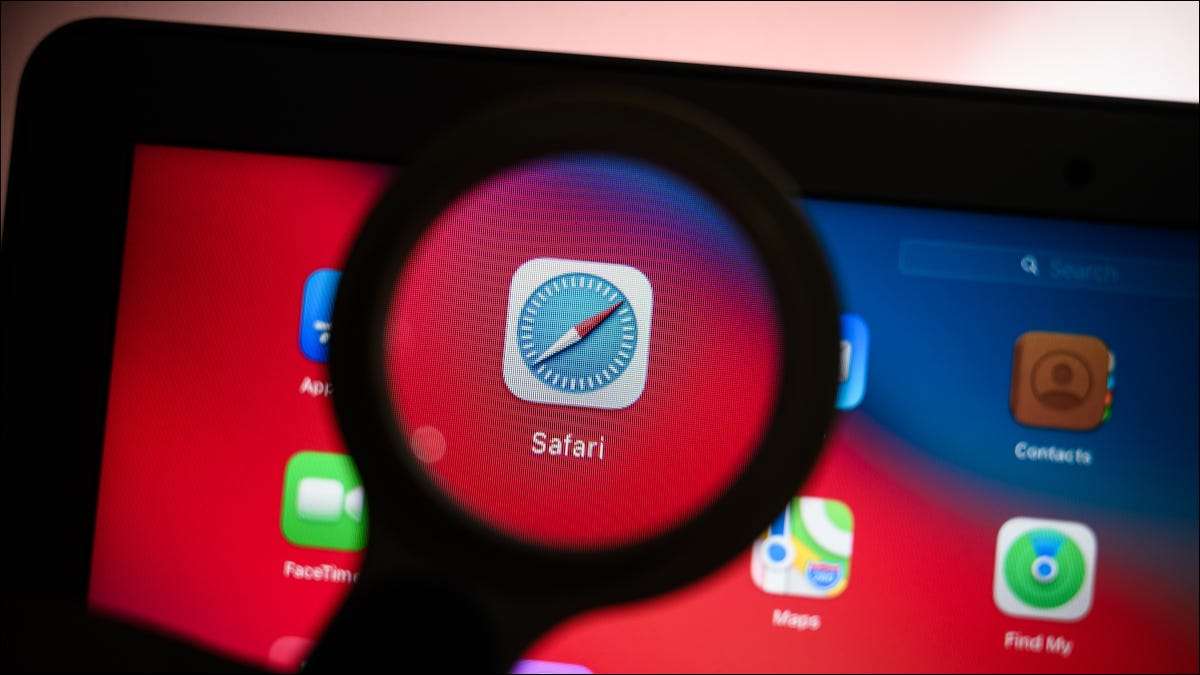
Se você usar um aplicativo iPhone ou iPad, é um pouco difícil de ver, com texto ou imagens que são um pouco pequenas, você pode ampliar. Isso permite que você continue usando o aplicativo, mas com uma experiência melhorada.
Observação: Este Como usar um iPhone para fins de demonstração, mas as etapas e opções funcionam da mesma maneira no iPad.
Display Zoom versus Accessibility Zoom
Você tem outra opção para ampliar seu aplicativo e isso é Exibir zoom . O recurso é um prático, mas tem limitações.
Com zoom de exibição, você Magnifique tudo na tela , da sua tela inicial e dock para os aplicativos que você usa. Você não pode desligar e desligá-lo com a mesma facilidade, alterar o nível de ampliação ou usar uma janela menor em vez de tela cheia.
RELACIONADO: Como ampliar sua tela do iPhone usando o zoom de exibição
Por outro lado, o recurso de zoom de acessibilidade oferece controle total. Você pode desligá-lo e desligá-lo tocando, use qualquer nível de ampliação atenda às suas necessidades e ative a tela cheia ou o zoom da janela. Além disso, oferece configurações para foco e digitação, atalhos de teclado, um controlador e filtros de zoom.

Por essas razões, usando o zoom para ampliar qualquer aplicativo sob demanda, em vez de ter sua tela ampliada em todos os momentos, é ideal.
Ativar a acessibilidade Zoom no iPhone e iPad
Zoom é A. Recurso de acessibilidade que você precisará habilitar primeiro usar. Abra suas configurações e selecione "Acessibilidade". Toque em "Zoom" e ligue a alternância para ampliar a tela a seguir.
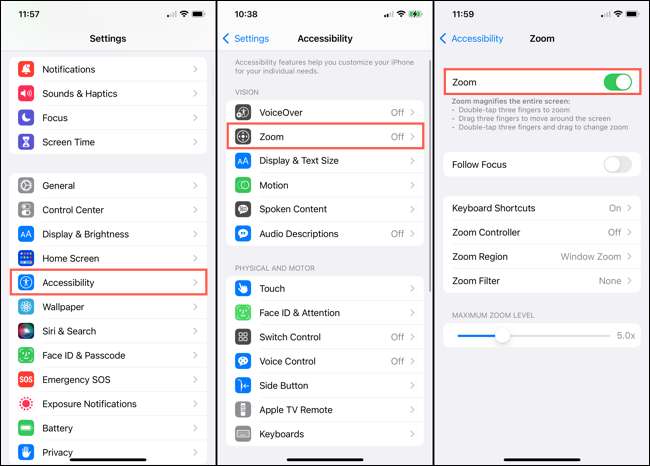
O recurso está agora e pronto quando você é. Mas antes de tentar usá-lo, vamos olhar para algumas opções que você pode querer se ajustar primeiro, dependendo de como você planeja usar o zoom.
Siga o foco e digitação inteligente
Se o aplicativo que você deseja ampliar usa um teclado, talvez você deseja ativar o FLEMENT, que também fornece a opção de ativar a digitação inteligente. Siga o foco rastreia suas seleções, cursor e digitação. Inteligente digitando alterações no zoom da janela (abaixo) quando o teclado é exibido.
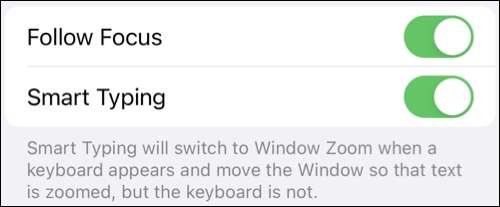
Região de zoom.
Essa configuração permite que você aumente o zoom usando sua tela inteira ou mantenha-a dentro de uma janela menor. Se você usar o zoom de tela inteira, a tela inteira será ampliada e, obviamente, o aplicativo que você está usando.
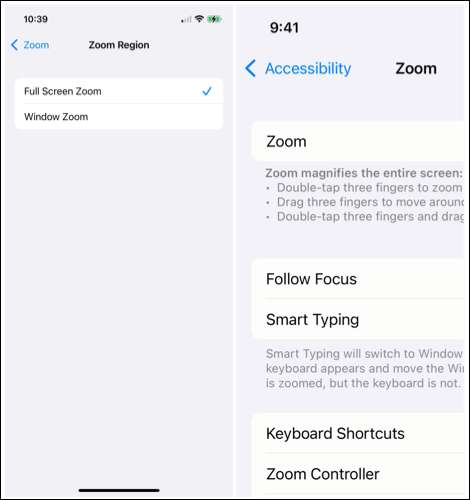
Se você usar o zoom da janela, você controlará uma pequena janela que contenha uma parte ampliada dentro dela, conforme retratado abaixo.
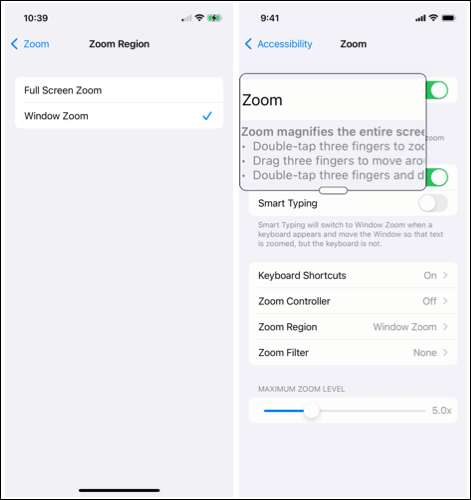
No ipad, você também pode selecionar zoom fixado que posiciona uma janela de zoom na parte superior, inferior, direita ou esquerda da tela.
Nível máximo de zoom.
Use o controle deslizante para selecionar a quantidade de ampliação que você deseja usar. Você também pode ajustar este nível ao usar o zoom, que descreveremos abaixo.
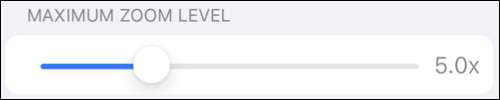
Configurações adicionais de zoom.
Você pode ajustar as outras opções na tela também se quiser. Você pode ativar atalhos do teclado Para zoom, use um controlador para arrastar e desligar e escolha um filtro como luz invertida ou baixa.
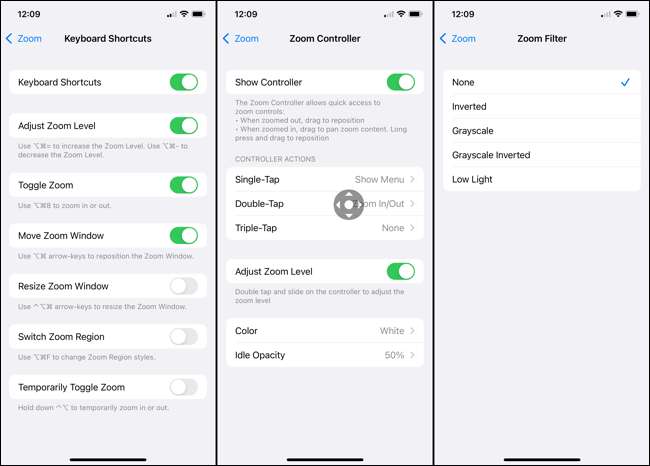
RELACIONADO: Como usar um teclado físico com o seu iPad ou iPhone
Use zoom para um aplicativo no iPhone e iPad
Quando estiver pronto para usar o zoom, abra o aplicativo e toque duas vezes na tela com três dedos. Em seguida, use três dedos para arrastar e movimentar pela tela. Se você estiver usando zoom de janela, você pode usar um dedo para arrastar a janela e posicioná-lo onde você gosta.
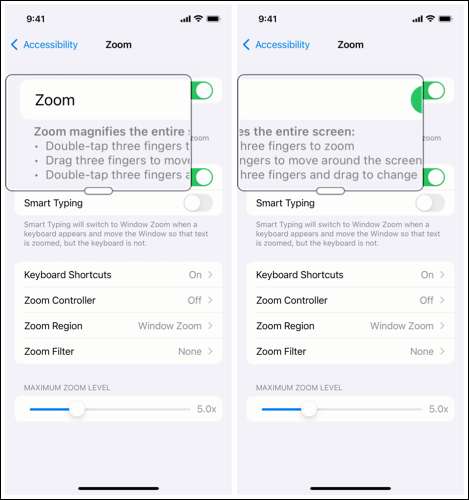
Para ajustar a ampliação usará zoom, toque duas vezes com três dedos e, em seguida, segure enquanto arrasta na tela. Quando você chegar ao nível de ampliação desejado, liberar e, em seguida, use seus dedos para se mover sobre a tela conforme descrito.
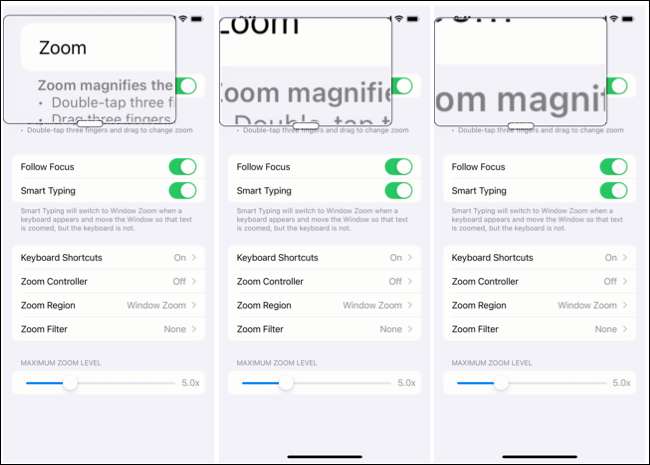
Você pode usar os mesmos botões e controles em seu aplicativo ao usar o zoom.
Para desativar o zoom quando estiver terminado, toque duas vezes na tela com três dedos.
Exemplos de zoom
Para lhe dar uma ideia melhor de como o zoom pode procurar, dependendo das configurações que você ajusta, aqui estão alguns exemplos.
Aqui está o aplicativo Music Apple com vista normal (esquerda), zoom de tela cheia (centro) e zoom da janela (direita).
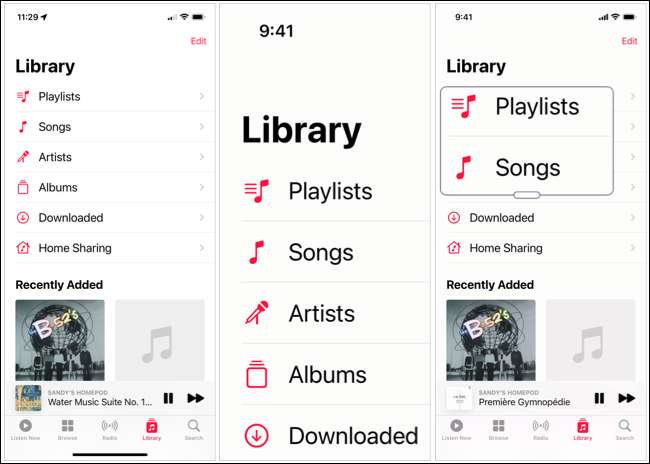
E aqui está um jogo chamado palavra chums, um aplicativo de terceiros, usando as mesmas telas acima.
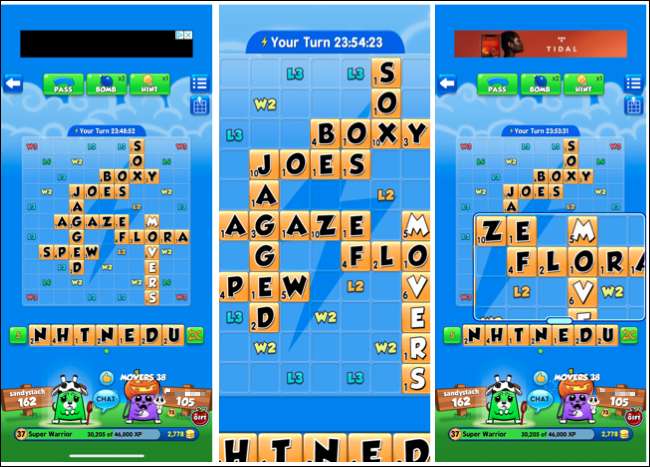
Se você quiser um fácil fazer um aplicativo ou mais dois acessíveis ou simplesmente mais fácil de se envolver, confira o recurso de zoom de acessibilidade no seu iPhone ou iPad.







